Гадаадын хөрөнгө оруулалттай компанид ажилладаг ажилчид тайлан мэдээг олон хэл дээр гаргах шаардлага гардаг. Жишээ нь Орос, Англи, Монгол гэх мэтээр Мэдээжийн хэрэг эдгээр тайлан мэдээний тоон мэдээллүүд ижилхэн боловч үгнүүд нь өөрчлөгдөж байдаг.
Ийм асуудлыг шийдвэрлэхийн тулд орчуулах шаардлагатай хүснэгтэд шинээр хуудас (Толь гэе) нэмнэ. Хуудас дээрээ орчуулах хэрэгтэй үгсийг дараалал харгалзахгүйгээр бичиж өгнө.
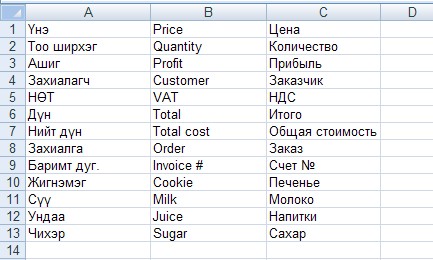
Материалыг тусгай эрхтэй хэрэглэгч үзнэ.
request_quoteТусгай эрх авах




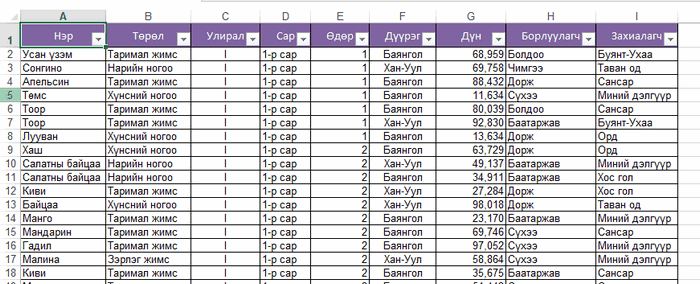
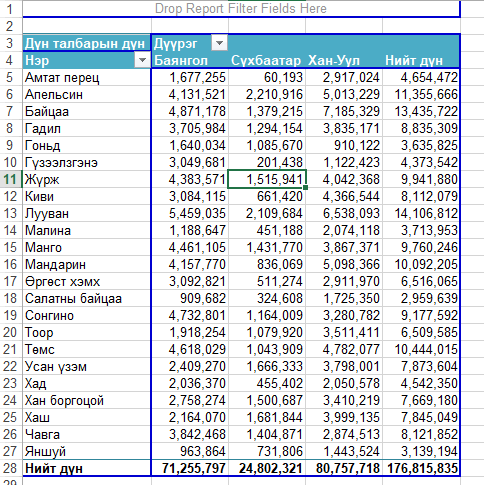
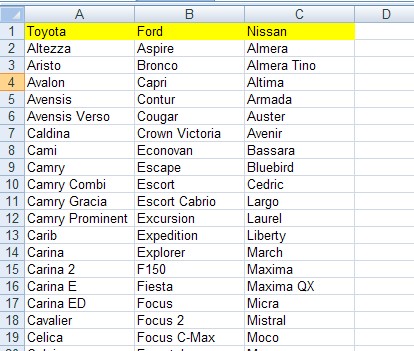
 тэгшитгэлийг бод
тэгшитгэлийг бод тэгшитгэлийн хамгийн бага эерэг шийдийг ол.
тэгшитгэлийн хамгийн бага эерэг шийдийг ол.